Настроить vpn на компьютере
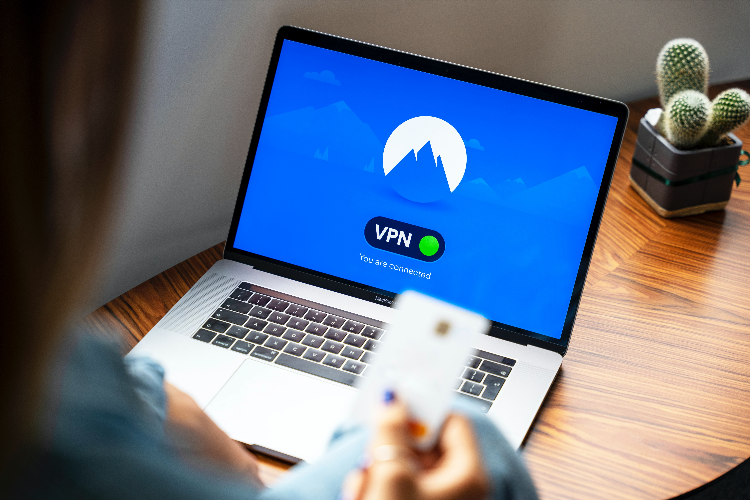
Как настроить VPN на компьютере
Настройка VPN (виртуальной частной сети) на компьютере — это важный шаг для обеспечения конфиденциальности и безопасности при использовании интернета. VPN позволяет скрывать ваш реальный IP-адрес, а также шифровать интернет-трафик, что защищает данные от посторонних глаз, в том числе от хакеров и слежки. В этой статье подробно описано, как настроить VPN на компьютере с использованием различных методов и инструментов.
Зачем нужен VPN?
VPN используется для защиты личных данных в сети и обеспечения конфиденциальности пользователя. Вот несколько основных причин для настройки VPN:
-
Защита личных данных: VPN шифрует интернет-соединение, что предотвращает перехват данных посторонними лицами.
-
Доступ к заблокированным сайтам: VPN позволяет обходить географические ограничения и блокировки контента.
-
Анонимность в сети: VPN скрывает ваш реальный IP-адрес, предоставляя вам виртуальный, что помогает сохранить анонимность.
Как выбрать провайдера VPN
Перед настройкой VPN важно выбрать надежного провайдера. На рынке существует множество сервисов, которые предоставляют услуги VPN. Выбор зависит от множества факторов, таких как безопасность, скорость соединения, доступность серверов в разных странах, а также цена.
Некоторые из популярных провайдеров VPN:
-
NordVPN
-
ExpressVPN
-
CyberGhost
-
Surfshark
Перед подпиской на сервис рекомендуется ознакомиться с отзывами и условиями использования.
Настройка VPN на Windows
Настройка VPN на операционной системе Windows может быть выполнена с помощью встроенных средств или через стороннее приложение от выбранного провайдера.
Настройка с помощью встроенных инструментов
-
Откройте "Настройки".
-
Перейдите в раздел "Сеть и интернет".
-
Выберите "VPN" и нажмите "Добавить подключение".
-
Введите данные, предоставленные вашим провайдером VPN, такие как тип подключения (например, PPTP, L2TP), сервер, имя пользователя и пароль.
-
Нажмите "Сохранить".
-
Чтобы подключиться, вернитесь в раздел VPN и выберите созданное подключение.
Настройка с помощью сторонних приложений
Большинство VPN-сервисов предоставляют собственные приложения для Windows. Процесс установки и настройки в этом случае довольно прост:
-
Скачайте и установите приложение от вашего провайдера VPN.
-
Откройте приложение и войдите в свою учетную запись.
-
Выберите сервер, к которому хотите подключиться.
-
Нажмите "Подключиться".
Настройка VPN на Mac
Процесс настройки VPN на Mac схож с настройкой на Windows, однако операционная система macOS имеет свои особенности.
Настройка с помощью встроенных инструментов
-
Откройте Системные настройки и выберите "Сеть".
-
Нажмите на значок "+" для добавления нового подключения.
-
Выберите VPN в выпадающем списке интерфейсов.
-
Введите информацию, предоставленную вашим VPN-провайдером, включая тип VPN, сервер и данные для подключения.
-
Нажмите "Применить" и затем "Подключиться".
Использование сторонних приложений
Для Mac также доступны приложения от большинства популярных VPN-провайдеров. Установка и настройка в них аналогична процессу для Windows. После установки достаточно войти в приложение и выбрать сервер для подключения.
Как настроить VPN на Linux
На Linux настройка VPN может потребовать выполнения дополнительных шагов в зависимости от используемого дистрибутива.
Настройка через NetworkManager
-
Откройте Настройки сети и выберите NetworkManager.
-
Нажмите "+" для добавления нового соединения.
-
Выберите VPN и введите данные, предоставленные провайдером.
-
Сохраните настройки и подключитесь к VPN.
Настройка VPN на роутере
Для обеспечения защиты всех устройств в домашней сети можно настроить VPN непосредственно на роутере. Это позволяет всем устройствам, подключённым к сети, использовать VPN без необходимости настройки на каждом устройстве.
Процесс настройки зависит от модели роутера и используемого VPN-сервиса. Обычные шаги включают:
-
Вход в настройки роутера через веб-интерфейс.
-
Перейдите в раздел настроек VPN.
-
Введите данные для подключения, предоставленные вашим VPN-провайдером.
-
Сохраните настройки и перезагрузите роутер.
Преимущества и недостатки использования VPN
Преимущества
-
Шифрование трафика: VPN защищает ваш интернет-трафик, что делает его недоступным для третьих сторон.
-
Обход блокировок: Использование VPN позволяет обходить ограничения и блокировки контента в интернете.
-
Повышенная безопасность: Защита от атак Man-in-the-Middle и других угроз.
Недостатки
-
Снижение скорости интернета: В зависимости от сервера и типа подключения скорость интернета может снизиться.
-
Не все VPN-сервисы одинаково надежны: Некоторые бесплатные VPN-сервисы могут собирать и продавать ваши данные.
FAQ
Какой VPN лучше выбрать для компьютера?
Выбор VPN зависит от ваших потребностей. Рекомендуются сервисы с хорошими отзывами, высокой скоростью соединения и наличием надежной защиты. Некоторые из популярных провайдеров: NordVPN, ExpressVPN и CyberGhost.
Могу ли я использовать бесплатный VPN для компьютера?
Хотя бесплатные VPN-сервисы существуют, они часто имеют ограничения по скорости, безопасности и функциональности. Для серьезных нужд рекомендуется использовать платные, проверенные сервисы.
Как настроить VPN на компьютере с Windows 10?
Для настройки VPN на Windows 10 используйте встроенные инструменты системы или установите приложение от вашего VPN-провайдера, следуя инструкциям на экране.
VPN может снизить скорость интернета?
Да, использование VPN может замедлить скорость интернета, так как ваш трафик проходит через дополнительные серверы и шифруется.
